Come liberare spazio su Apple Watch
Sullo schermo del tuo Apple Watch è comparso un messaggio che ti avvisa del fatto che lo spazio d’archiviazione sul dispositivo è insufficiente e, di conseguenza, non è possibile installare l’ultimo aggiornamento di watchOS o una nuova applicazione scaricata dallo store? In tal caso, direi che è giunto il momento di fare un po’ di pulizia sul tuo smartwatch.
Come dici? Sei perfettamente d’accordo con me ma non hai la più pallida idea di come riuscirci? Nessun problema, te lo spiego io con questa mia guida incentrata sull’argomento. Se mi dedichi un minimo della tua attenzione, infatti, posso illustrarti come liberare spazio su Apple Watch andando a rimuovere musica, audiolibri, podcast, foto e app superflue, o che comunque pensi non possano esserti più utili.
Devi credermi se ti dico che ci vuole molto più tempo a spiegare in che modo procedere che ad agire concretamente. Si fa tutto in pochissimi tap. Allora? Che ne diresti di mettere le chiacchiere da parte e di passare immediatamente all’azione? Sì? Grandioso! Al bando le ciance e cominciamo!
Indice
- Informazioni preliminari
- Liberare spazio su Apple Watch
- Non riesco a liberare spazio su Apple Watch: come risolvere
Informazioni preliminari

Prima di entrare nel vivo della guida, andandoti a spiegare come liberare spazio su Apple Watch, ci sono alcune informazioni preliminari al riguardo che è mio dovere fornirti.
Innanzitutto, chiariamoci su punto: l’Apple Watch dispone di una capacità d’archiviazione piuttosto limitata. Più precisamente, l’Apple Watch Series 5 e i modelli successivi hanno una capacità di 32 GB, l’Apple Watch Series 4 ha una capacità di 16 GB, mentre l’Apple Watch Series 3 e i modelli precedenti possono avere una capacità di 8 o 16 GB, a seconda del fatto che si tratti del modello solo Wi-Fi oppure di quello Cellular (più capiente).
Considerando quanto appena affermato, è facile dedurre che lo spazio libero disponibile sull’orologio smart di casa Apple tenda a esaurirsi in maniera abbastanza rapida. La domanda, a questo punto, sorge abbastanza spontanea: cosa occupa spazio sull’Apple Watch? La riposta è presto data: i contenuti audio, le immagini e i file di sistema.
Ad ogni modo, puoi verificare in qualsiasi momento la quantità di spazio disponibile sull’Apple Watch premendo la Digital Crown dello smartwatch, in modo da accedere all’elenco delle applicazioni installate, selezionando l’icona delle Impostazioni (quella a forma di ruota d’ingranaggio), quindi la dicitura Generali, poi quella Info e verificando quanto riportato nella schermata che si apre, in corrispondenza delle voci Capienza (per vedere lo spazio complessivo) e Disponibilità (per vedere lo spazio libero restante). Potrebbe tornarti utile anche visionare le informazioni riportate in corrispondenza delle voci Brani, Foto e Applicazioni.
In alternativa, puoi ottenere le informazioni relative allo spazio d’archiviazione del tuo Apple Watch anche agendo dall’iPhone a cui questo risulta essere collegato. Per riuscirci, seleziona l’icona dell’app Watch (quella con l’Apple Watch su sfondo nero) che trovi nella home screen o nella Libreria app di iOS, fai tap sulla voce Generali presente nella sezione Apple Watch dell’applicazione, quindi la dicitura Info e verifica quanto riportato in corrispondenza delle voci Capienza e Disponibilità. Se può esserti utile, prendi visione anche di quanto riportato accanto alle diciture Brani, Foto e Applicazioni.
Liberare spazio su Apple Watch
A questo punto, direi che possiamo finalmente entrare nel vivo del tutorial e andare a scoprire, in concreto, come liberare spazio su Apple Watch. Qui di seguito trovi quindi spiegato come riuscirci andandoti a sbarazzare di musica, audiolibri, podcast, foto e app dal tuo smartwatch.
Rimuovere musica, audiolibri e podcast
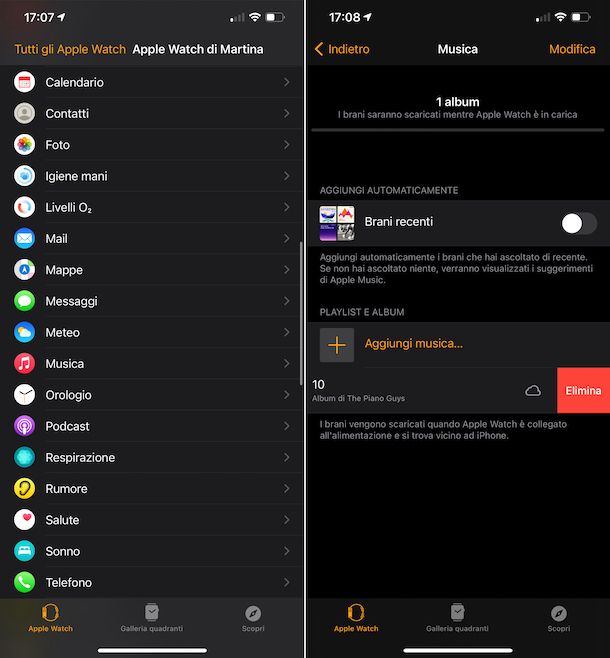
Per liberare spazio su Apple Watch, puoi innanzitutto rimuovere i contenuti audio presenti sull’orologio smart di Apple, quindi musica, audiolibri e podcast. Come si fa? Te lo spiego subito. In tutti i casi, però, non puoi agire direttamente dallo smartwatch, ma devi intervenire dall’iPhone a cui il dispositivo risulta collegato.
Per cui, provvedi ad avviare l’app Watch che trovi nella home screen o nella Libreria app di iOS, dopodiché seleziona la voce Musica presente nella sezione Apple Watch della schermata visualizzata e porta su OFF l’interruttore che trovi in corrispondenza delle playlist che vuoi rimuovere e che trovi nell’elenco Aggiungi automaticamente, in modo da rimuovere le playlist aggiunte in automatico.
Per eliminare playlist e album che hai deciso tu stesso di aggiungere su Apple Watch, invece, effettua uno swipe da destra verso sinistra sul titolo del contenuto di tuo interesse e premi sul pulsante Elimina che vedi comparire a destra.
In caso di ripensamenti, non dovrai fare altro che portare nuovamente su ON l’interruttore che trovi accanto all’elenco delle playlist nella sezione Aggiungi automaticamente, mentre per aggiungere musica e playlist manualmente fai tap sulla voce Aggiungi musica e seleziona i contenuti di tuo interesse.
Per quanto riguarda la rimozione degli audiolibri, fai tap sulla voce Audiolibri che trovi nella sezione Apple Watch dell’app Watch, dopodiché porta su OFF gli interruttori che trovi accanto alle voci Letture e Da leggere, per rimuovere gli audiolibri che stai ascoltando e i prossimi da leggere che vengono sincronizzati in automatico con l’orologio smart di Apple.
Per eliminare gli audiolibri che hai aggiunto manualmente, effettua uno swipe da destra verso sinistra sul titolo di quelli che trovi elencati nella sezione Dalla libreria e premi sul pulsante Elimina che vedi comparire alla destra di ciascuno di essi.
Qualora dovessi ripensarci, potrai aggiungere nuovamente gli audiolibri inseriti in automatico su Apple Watch portando su ON l’interruttore che trovi accanto alle voci Letture e Da leggere. Per aggiungere manualmente gli audiolibri, seleziona la dicitura Aggiungi audiolibri e fai tap sui contenuti di tuo interesse.
Per rimuovere i podcast, invece, seleziona la voce Podcast che trovi nella sezione Apple Watch della schermata principale dell’app Watch, dopodiché seleziona la voce Personalizza presente sotto la voce Aggiungi puntate da e porta su OFF l’interruttore che trovi accanto al titolo dei podcast che vuoi rimuovere dall’Apple Watch.
Se ci ripensi, puoi attivare nuovamente la sincronizzazione portando su ON l’interruttore accanto ai podcast o abilitando l’aggiunta automatica, selezionando l’opzione In coda dalla sezione Aggiungi puntate da.
Rimuovere foto
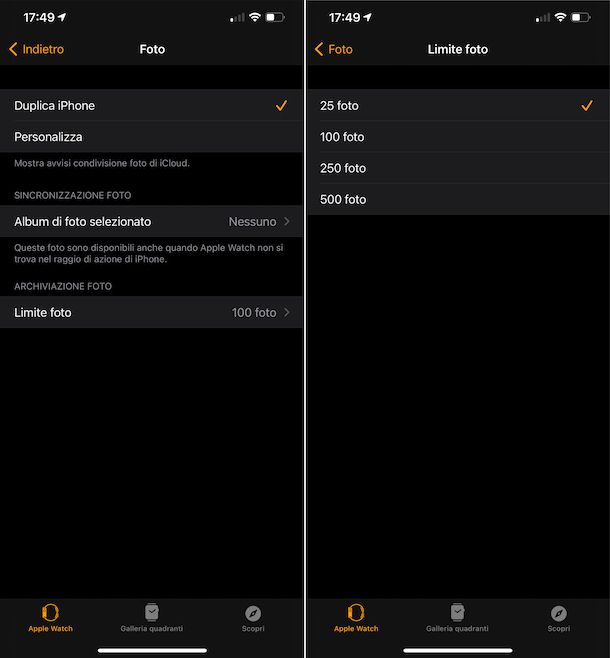
Passiamo ora alla rimozione delle foto dalla memoria dell’Apple Watch. Per compiere quest’operazione, devi agire sempre dall’iPhone a cui risulta collegato il dispositivo.
Tanto per cominciare, avvia dunque l’app Watch sul tuo iPhone, seleziona la voce Foto che trovi nella sezione Apple Watch e sfiora la dicitura Album di foto selezionato; dopodiché seleziona un album con meno fotografie tra quelli che vengono elencati. Puoi anche disattivare completamente la sincronizzazione delle foto, scegliendo l’opzione Nessuno.
Per risparmiare ulteriore spazio sulla memoria del tuo Apple Watch, puoi limitare il numero massimo di foto che si possono archiviare sul dispositivo. Per fare ciò, seleziona la voce Limita foto dalla sezione Archiviazione foto e scegli l’opzione indicante il minor numero di foto che più si adatta alle tue esigenze (es. 25)
Qualora dovessi ripensarci, potrai selezionare in qualsiasi momento un album diverso da sincronizzare e potrai modificare il limite delle foto, procedendo in maniera praticamente analoga a come ti ho appena indicato.
Rimuovere app
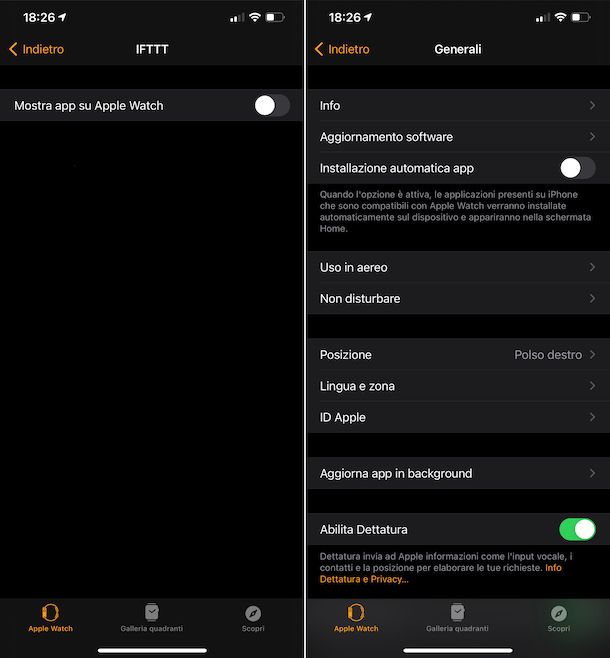
Come ti dicevo, per liberare spazio su Apple Watch torna utile anche rimuovere le app, almeno quelle di cui non si ha più bisogno. Anche in tal caso, per riuscirci devi intervenire tramite l’iPhone a cui l’Apple Watch è collegato.
Dunque, avvia l’app Watch sul “melafonino”, dopodiché accedi alla sezione Apple Watch della schermata principale dell’applicazione, raggiungi la sezione Installate su Apple Watch che trovi scorrendo verso il basso, fai tap sul nome delle applicazioni che vuoi disinstallare e, nella schermata successiva, porta su OFF l’interruttore che trovi accanto alla voce Mostra app su Apple Watch.
Qualora dovessi ripensarci, potrai installare nuovamente le app che hai rimosso dall’Apple Watch facendo tap sul pulsante Installa che trovi in loro corrispondenza nella sezione App disponibili.
Tieni presente che, per impostazione predefinita, tutte le app che scarichi e installi sul tuo iPhone e che risultano disponibili per Apple Watch vengono aggiunte automaticamente sullo smartwatch. Se vuoi evitare che ciò accada e decidere personalmente quali app installare e quali no, non devi far altro che selezionare la voce Generali che trovi nella sezione Apple Watch dell’applicazione Watch per iPhone e portare su OFF l’interruttore posto accanto all’opzione Installazione automatica app.
Non riesco a liberare spazio su Apple Watch: come risolvere
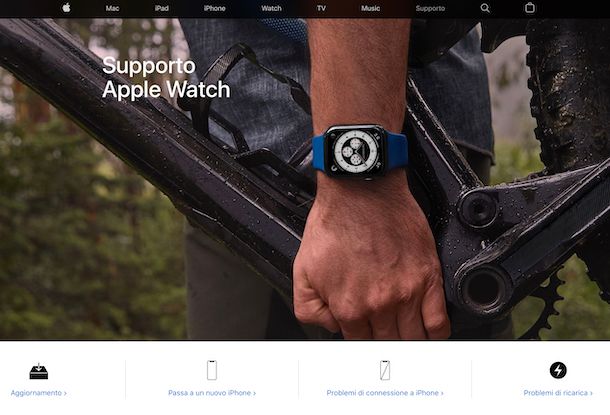
Non riesci a liberare spazio su Apple Watch neanche seguendo le indicazioni che ti ho finora? Provando ad attuarle ti compaiono dei messaggi d’errore sullo schermo? Se le cose stanno così, per provare a risolvere ti consiglio di effettuare preventivamente un riavvio dell’Apple Watch, attenendoti alle indicazioni che trovi nella mia guida su come spegnere Apple Watch.
Nel caso in cui il riavvio dell’Apple Watch non dovesse sortire l’effetto sperato, puoi cercare di far fronte alle difficoltà che stai avendo andando a effettuare il reset del dispositivo, seguendo le istruzioni contenute nel mio tutorial su come inizializzare Apple Watch,
Se neanche queste soluzioni funzionano, non posso far altro se non consigliarti di consultare questa sezione del sito Internet di Apple dedicata al supporto per Apple Watch.
Se, invece, pensi sia necessario metterti in contatto diretto con l’assistenza di Apple, ti informo che puoi riuscirci in diversi modi: telefonicamente, tramite chat, recandoti di persona in Apple Store ecc. Per tutti i dettagli del caso, puoi fare riferimento al mio tutorial su come contattare Apple.

Autore
Salvatore Aranzulla
Salvatore Aranzulla è il blogger e divulgatore informatico più letto in Italia. Noto per aver scoperto delle vulnerabilità nei siti di Google e Microsoft. Collabora con riviste di informatica e cura la rubrica tecnologica del quotidiano Il Messaggero. È il fondatore di Aranzulla.it, uno dei trenta siti più visitati d'Italia, nel quale risponde con semplicità a migliaia di dubbi di tipo informatico. Ha pubblicato per Mondadori e Mondadori Informatica.






